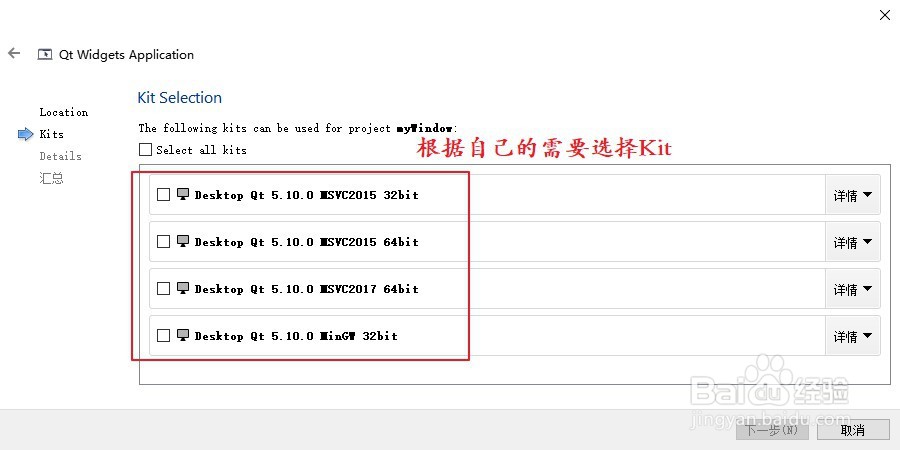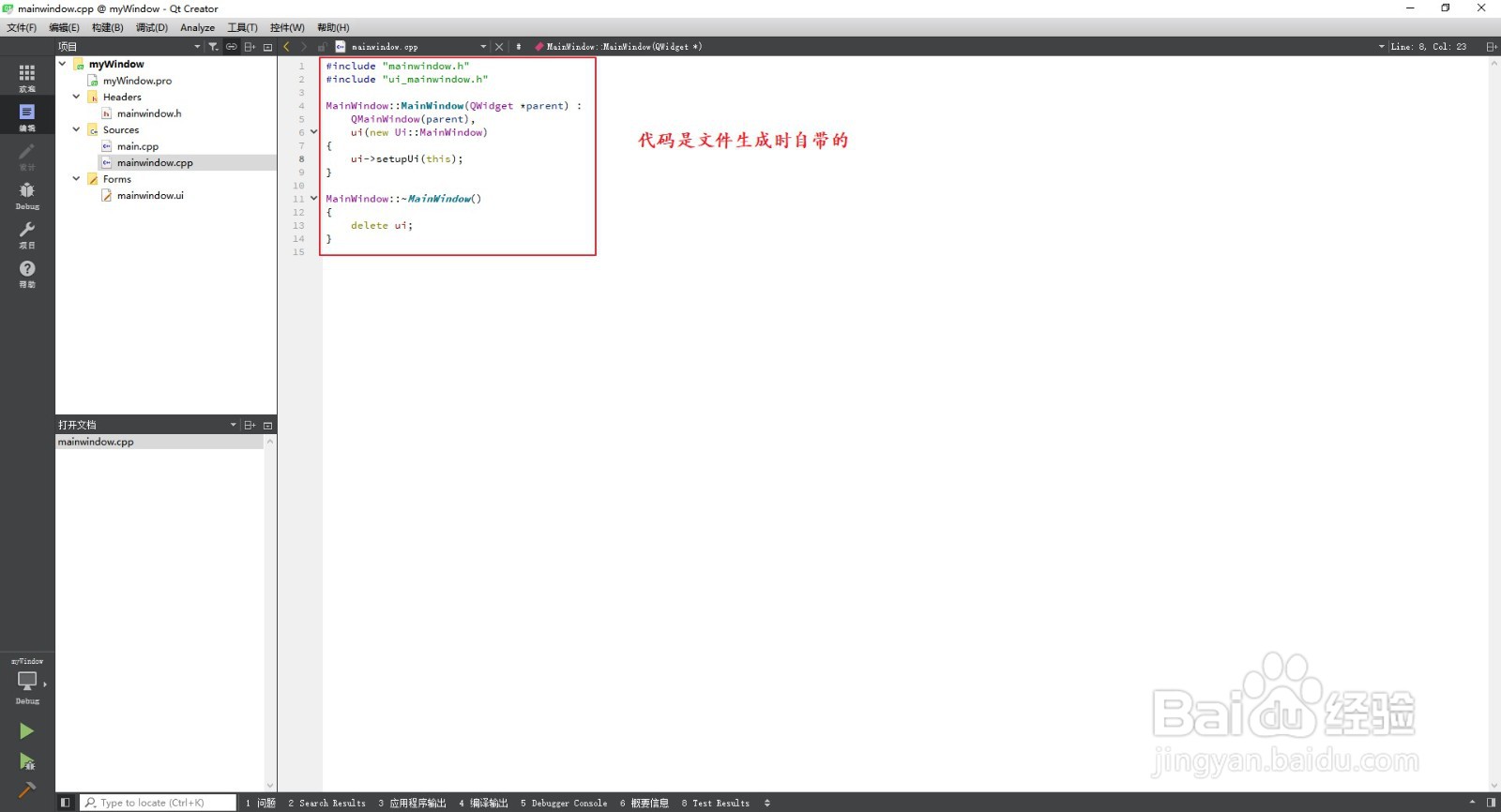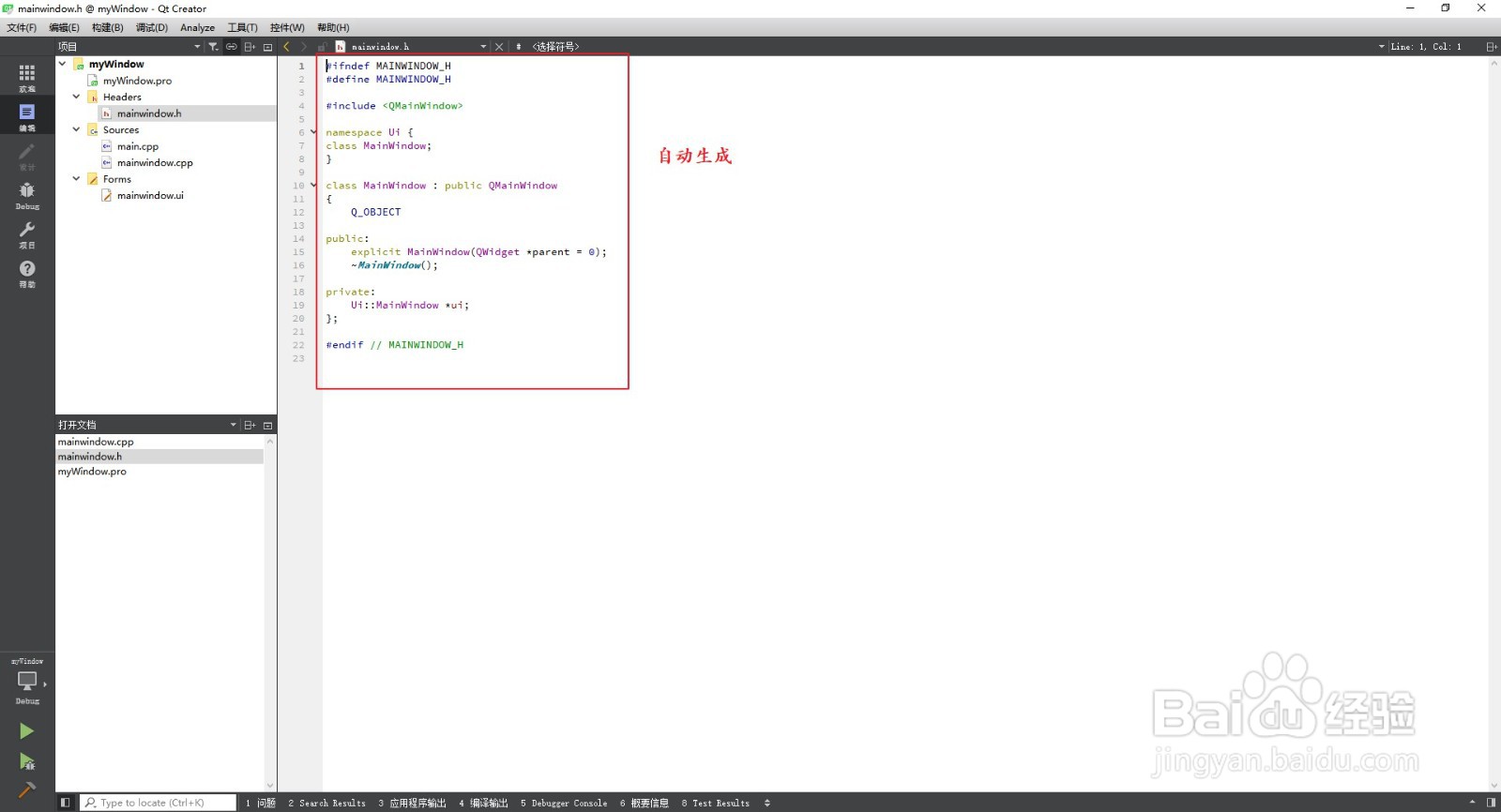QtCreator如何新建窗体项目
介绍一下使用Qt Creator时如何创建一个主窗体项目
工具/原料
华硕H310M
Microsoft Windows10.0.19043.1165
Qt Creator5.10
1.打开Qt Creator,选择“New Project”
2.选择模板
1、五类项目模板:Application:Qt 应用程序,包括普通窗体程序和 QtQuick 程序。Library:可以创建动态库、静态库以及 QtQuick 扩展插件、QtCreator 自身插围泠惶底件。其他项目:可以创建单元测试项目、Qt4 设计师自定义控件、子目录项目等。非 Qt 项目:可以创建纯 C 或 纯 C++ 项目。导入项目:从版本控制系统管理的软件项目导入旧的项目。本经验使用的Application项目模板里有四个子模板:Qt Widgets Application:普通窗体模板,传统基于部件的窗体界面程序。Qt Quick Application:使用 QtQuick 设计界面的应用程序,编译得到二进制可执行程序。Qt 控制台应用: Qt 主要用于图形界面设计,这个控制台项目模板一般不用。Qt Quick UI:使用 QtQuick 设计的界面文件 *.qml ,项目不需要编译,而是使用 qmlscene 工具预览界面。
3.为项目命名和选择存储位置
4.选择Kit
5.设置类信息
1、有三种基类:QMainWindow:基于主窗口类的程碌食撞搁序,一般用于较为复杂的应用程序,除了中央客户区界面,还可以包括菜单栏、工具栏、状态栏以及多个可停靠的 工具对话框等等。QWidget:最简单最基本的窗体程序,里面可以放置多个控件实现程序功能。QDialog:基于对话框的程序,对话框一般用于弹窗,也可以用于主界面显示。对话框是从 QWidget 继承而来的,并丰富了一些功能,如模态显示和返回值等。
6.点击“完成”
7.查看自动生成的文件
1、mainwindow.cpp:MainWindow类的源文件
2、myWindow.pro:项目文件
3、mainwindow.h:MainWindow类的头文件
4、main.cpp:包含入口函数
5、mainwindow.ui:怡觎现喾MainWindow的UI设计文件双击mainwindow.ui 文件,QtCreator 会自动进入设计模式,可以对图形界面进行可视化编辑,点击编辑可返回代码区域
8.点击“运行”,查看新建窗体